FTP接続のパスワードは、万一PCがウィルス感染などの被害にあって盗まれてしまった場合に当該ホストも不正アクセスに遭う危険性があります。
FFFTPでは接続時のパスワードとは別に「マスターパスワード」が設定できるようになっています。
今回は、FFFTPにおけるマスターパスワードの設定方法について解説します。変更や解除方法も合わせて紹介します。
マスターパスワードの設定方法
マスターパスワードを設定した場合、接続時にホストのパスワードに加えてマスターパスワードの入力が必要となります。
- FFFTPを起動します。起動後のホスト一覧画面は利用しないので、右上の「×」をクリックして閉じます。
![ffftpのダウンロードとインストール-windows10]()
- 上のツールバーより「接続」-「設定」-「マスターパスワードの変更」をクリックします。
![]()
- “設定したいマスターパスワード”を入力し、「OK」をクリックします。確認の為もう一度同じ画面が出るので、同じパスワードを入力して「OK」をクリックます。
![]()
- マスターパスワードの設定は完了です。
確認のためにFFFTPを再起動します。すると、マスターパスワードの入力画面が表示されるようになります。
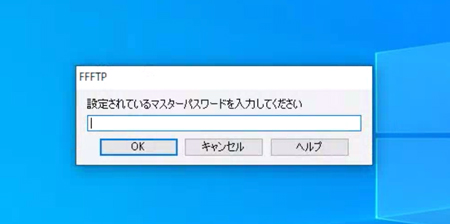
正しいマスターパスワードを入力して「OK」をクリックすると、ホスト一覧画面が開きます。マスターパスワードが違うとFFFTPが起動しません。
マスターパスワードの変更方法
マスターパスワードを変更するには、以下の手順で操作します。
現在のマスターパスワードを使える場合・忘れてしまった等で使えない場合でやや異なるので注意してください。
現在のマスターパスワードが利用できる場合
- 上のツールバーより「接続」-「設定」-「マスターパスワードの変更」をクリックします。
![]()
- “現在のマスターパスワード”を求められます。入力して「OK」をクリックします。
![]()
- “新しいマスターパスワード”を入力して「OK」をクリックします。再度同じ画面が表示されるので、同じパスワードを入力して「OK」をクリックします。
![]()
- マスターパスワードの変更は完了です。
FFFTPを再起動するとマスターパスワードが変更されています。
マスターパスワードを忘れた場合
マスターパスワードを忘れてしまった場合などは、マスターパスワードを強制変更します。
強制変更を行った場合は接続時にホストのパスワードも入力し直しになるので注意してください。
- FFFTPを起動します。マスターパスワードの入力はせず「OK」をクリックします。
![]()
- 保存されたFTPパスワードは利用できない旨のメッセージが表示されます。「いいえ」をクリックします。
![]()
- ホスト一覧が表示されるので右上の「×」ボタンをクリックしてを閉じます。
![]()
- 上のツールバーより「接続」-「設定」-「マスターパスワードの変更」をクリックします。
![]()
- 新しいマスターパスワードを入力して「OK」をクリックします。再度同じ画面が表示されるので繰り返します。
![]()
- 強制的にマスターパスワードを変更する場合は以下のようにFTPパスワードは利用できない旨の確認メッセージが表示されます。問題なければ「はい」をクリックします。
![]()
マスターパスワードの変更手順は以上となります。
マスターパスワードの解除方法
マスターパスワードの解除手順は、マスターパスワードの変更時に空白をします。変更手順は、『マスターパスワードの変更』と同じです。
- 「接続」-「設定」-「マスターパスワードの変更」の順にクリックします。
![]()
- 新しいパスワードの入力で、”空欄”のまま「OK」をクリックします。再度空欄のまま「OK」をクリックします。
![]()
FFFTPを終了して再起動すると、マスターパスワードの入力画面が表示されなくなることを確認できます。
以上、FFFTPでマスターパスワードを設定する方法と変更・解除の方法でした。

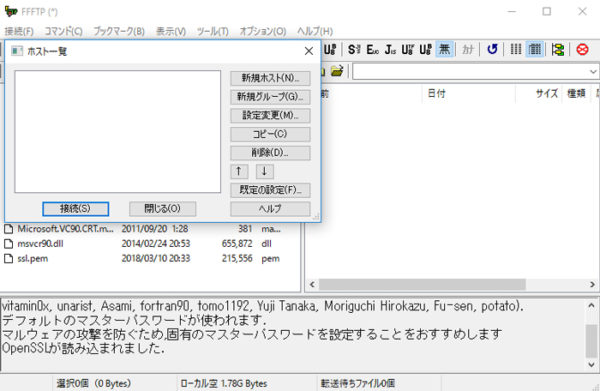
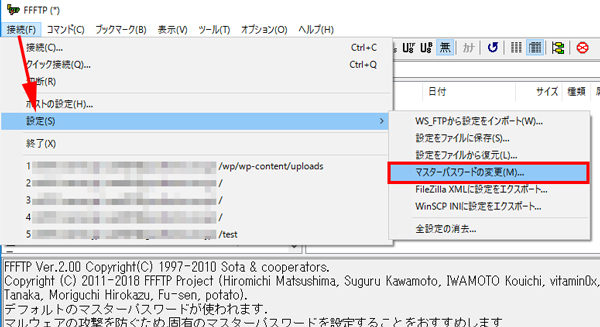
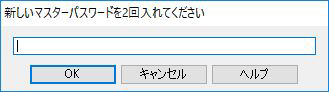
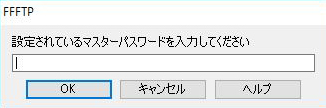
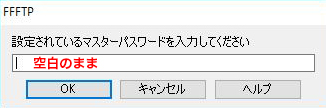
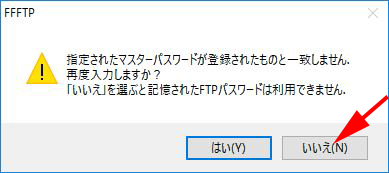
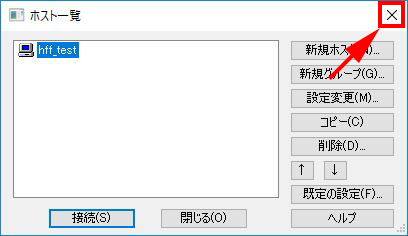
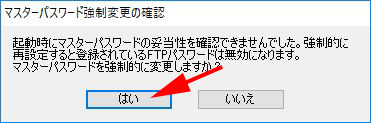
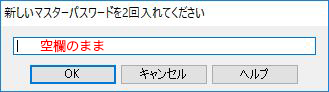
コメント